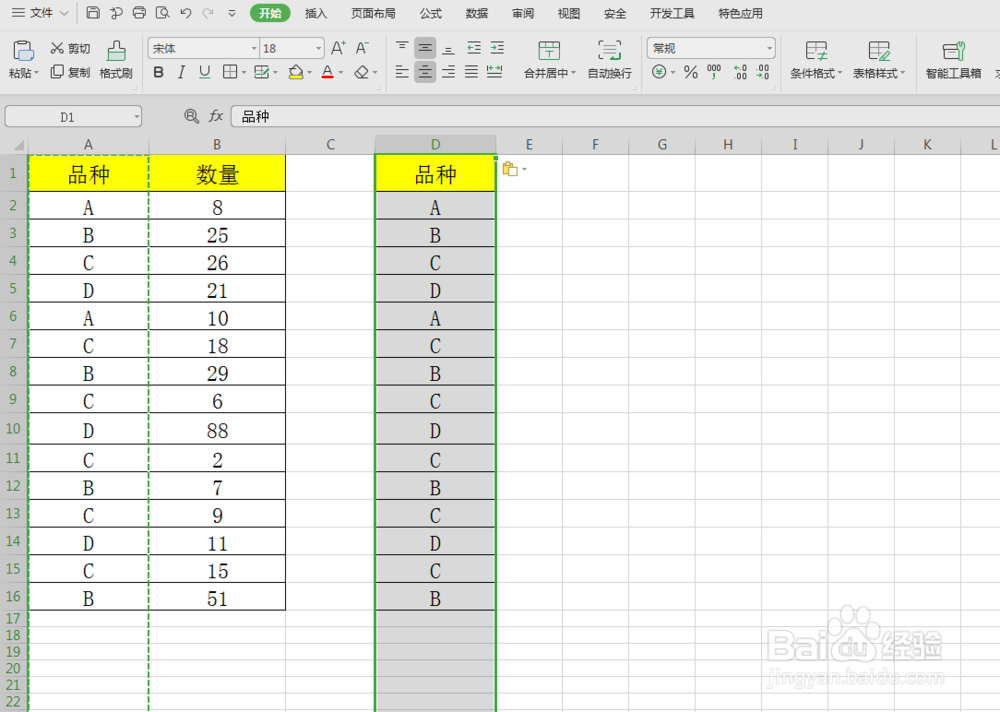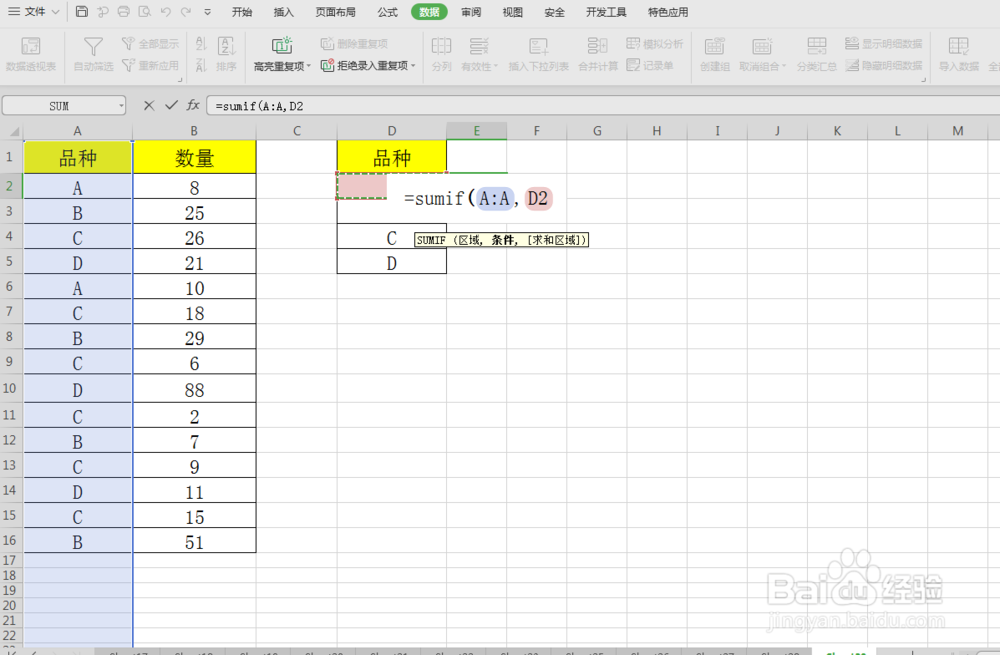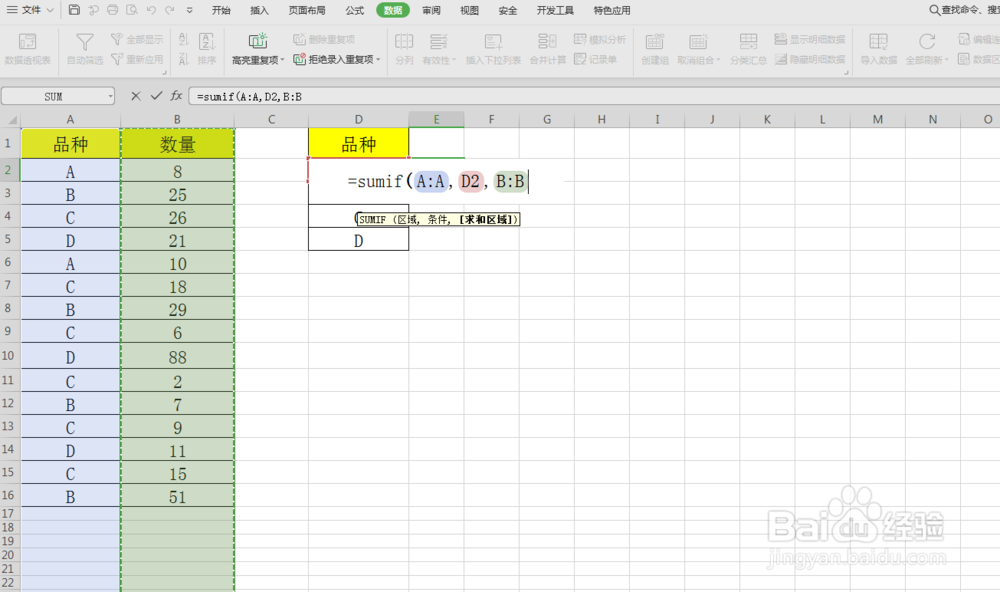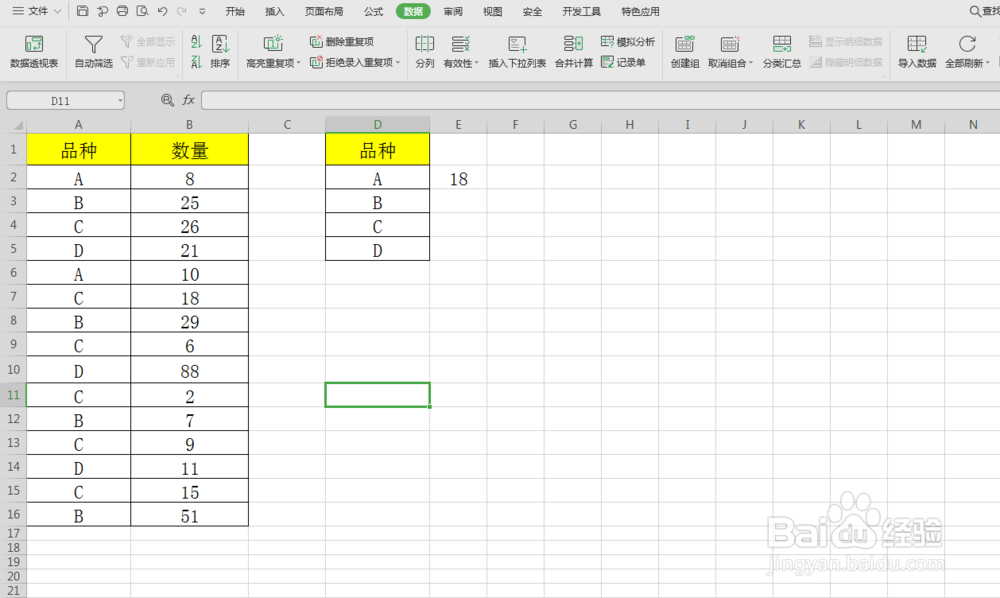excel单独产品求和
1、首先把品种那一列复制粘贴到空白处,如图
2、然后在数据菜单里选择“删除重复值”,点击“删除重复项”-确定,如图就把单独的产品显示出来了、、、
3、然后在E2单元格里输入公式:=SUMIF(A:A,D2,B:B)如图三个步骤:钽吟篑瑜A:A所有品种列 D2单独项目 B:B所有数量求和列
4、点击回车,如图一个品种的数量求和算好了,如图
5、点击右下角向下拖动把其他产品的数量也都求和。如图所有品种的数量求和就完成了。。。
声明:本网站引用、摘录或转载内容仅供网站访问者交流或参考,不代表本站立场,如存在版权或非法内容,请联系站长删除,联系邮箱:site.kefu@qq.com。
阅读量:78
阅读量:58
阅读量:66
阅读量:25
阅读量:29